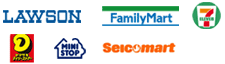こちらは日本経済大学 神戸三宮キャンパス 留学生用WEB出願システムとなります
初めて出願される方は、「ユーザ未登録の受験生」より手続きを開始してください。
ユーザ登録済みの方は、「登録済みの方」から既に登録されたIDとパスワードでログインしてください。
※受付終了間際のトラブルを避けるためにも、出願登録と入試検定料の支払いは、余裕を持って実施いただくようお願い致します。
ユーザ登録済みの方は、「登録済みの方」から既に登録されたIDとパスワードでログインしてください。
※受付終了間際のトラブルを避けるためにも、出願登録と入試検定料の支払いは、余裕を持って実施いただくようお願い致します。
出願ガイダンス
入試スケジュール
受付終了間際のトラブルを避けるためにも、出願登録と入試検定料の支払いは、余裕を持って実施いただくようお願い致します。
| 入試方式 | 区分 | 願書入力可能期間 | Web出願 |
|---|---|---|---|
| 指定校推薦入試(留学生学校推薦型選抜) 推薦書はこちら |
1期 | 2025/09/01 ~ 2025/10/01 |
◯ |
| 2期 | 2025/09/01 ~ 2025/10/29 |
◯ | |
| 3期 | 2025/09/01 ~ 2025/12/03 |
◯ | |
| 4期 | 2025/09/01 ~ 2026/01/21 |
◯ | |
| 5期 | 2025/09/01 ~ 2026/02/12 |
◯ | |
| 6期 | 2025/09/01 ~ 2026/03/06 |
◯ | |
| 教員推薦入試(留学生学校推薦型選抜) 推薦書はこちら |
1期 | 2025/09/01 ~ 2025/10/01 |
◯ |
| 2期 | 2025/09/01 ~ 2025/10/29 |
◯ | |
| 3期 | 2025/09/01 ~ 2025/12/03 |
◯ | |
| 4期 | 2025/09/01 ~ 2026/01/21 |
◯ | |
| 5期 | 2025/09/01 ~ 2026/02/12 |
◯ | |
| 6期 | 2025/09/01 ~ 2026/03/06 |
◯ | |
| 一般入試(留学生一般選抜) | 1期 | 2025/09/01 ~ 2025/10/01 |
◯ |
| 2期 | 2025/09/01 ~ 2025/10/29 |
◯ | |
| 3期 | 2025/09/01 ~ 2025/12/03 |
◯ | |
| 4期 | 2025/09/01 ~ 2026/01/21 |
◯ | |
| 5期 | 2025/09/01 ~ 2026/02/12 |
◯ | |
| 6期 | 2025/09/01 ~ 2026/03/06 |
◯ | |
| 留学生総合型選抜入試(総合型) エントリーシートはこちら |
1期 | 2025/09/01 ~ 2025/10/01 |
◯ |
| 2期 | 2025/09/01 ~ 2025/10/29 |
◯ | |
| 3期 | 2025/09/01 ~ 2025/12/03 |
◯ | |
| 4期 | 2025/09/01 ~ 2026/01/21 |
◯ | |
| 5期 | 2025/09/01 ~ 2026/02/12 |
◯ | |
| 6期 | 2025/09/01 ~ 2026/03/06 |
◯ | |
| 留学生編入学・学士・転入 | 1期 | 2025/09/01 ~ 2025/10/01 |
◯ |
| 2期 | 2025/09/01 ~ 2025/10/29 |
◯ | |
| 3期 | 2025/09/01 ~ 2025/12/03 |
◯ | |
| 4期 | 2025/09/01 ~ 2026/01/21 |
◯ | |
| 5期 | 2025/09/01 ~ 2026/02/12 |
◯ | |
| 6期 | 2025/09/01 ~ 2026/03/06 |
◯ |
出願の流れ
ユーザー登録
パソコン・スマートフォン・タブレット等を通じ、基本情報を入力してユーザー登録を行ってください。ユーザー登録を行うとマイページが作成されます。
※ユーザー登録するメールアドレスは、その後の連絡に使用するものになりますので、常に受信できるメールアドレスをご登録ください。「@gmail.com」や「@yahoo.co.jp」等のフリーメールを推奨します。
パソコン・スマートフォン・タブレット等を通じ、基本情報を入力してユーザー登録を行ってください。ユーザー登録を行うとマイページが作成されます。
※ユーザー登録するメールアドレスは、その後の連絡に使用するものになりますので、常に受信できるメールアドレスをご登録ください。「@gmail.com」や「@yahoo.co.jp」等のフリーメールを推奨します。
マイページから顔写真アップロードと出願登録
「出願」ボタンより情報入力を行ってください。
出願時、顔写真データを写真の登録画面案内に従ってアップロードしてください。この画面上で、出願写真のサイズ調整が可能です。
(アップロード時の写真の容量にご注意ください。大きい容量の写真は取り込めず、エラーで「出願登録」に進めない場合があります。)
「出願」ボタンより情報入力を行ってください。
出願時、顔写真データを写真の登録画面案内に従ってアップロードしてください。この画面上で、出願写真のサイズ調整が可能です。
(アップロード時の写真の容量にご注意ください。大きい容量の写真は取り込めず、エラーで「出願登録」に進めない場合があります。)
出願書類のプリントアウト
出願情報入力後、志願票・志願書(両面)・履歴書(両面)・経費支弁者届をプリントアウトしてください。
出願情報入力後、志願票・志願書(両面)・履歴書(両面)・経費支弁者届をプリントアウトしてください。
プリントアウトした出願書類とその他各種出願書類の確認
STEP4でプリントアウトした出願書類+ご用意した各種出願書類がすべてそろっているかどうか「本入学試験要項 出願書類ページ」でチェックします。
手続きが完了すると、宛名ラベルを印刷できます。
STEP4でプリントアウトした出願書類+ご用意した各種出願書類がすべてそろっているかどうか「本入学試験要項 出願書類ページ」でチェックします。
手続きが完了すると、宛名ラベルを印刷できます。
画面上で「書類不備がないこと」にチェックと「その他必要事項」にチェック後、検定料のお支払い(WEB決済)
画面上で「書類不備がないこと」にチェックおよび「その他必要事項」にチェック後、検定料お支払い画面に移ります。
検定料のお支払い方法はこちらをご確認ください。
※WEB出願の検定料につきましては、2ページ【9 検定料】をご参照ください。
画面上で「書類不備がないこと」にチェックおよび「その他必要事項」にチェック後、検定料お支払い画面に移ります。
検定料のお支払い方法はこちらをご確認ください。
※WEB出願の検定料につきましては、2ページ【9 検定料】をご参照ください。
郵送用宛名ラベルの印刷
すべての手続きが完了すると、郵送用宛名ラベルが印刷できます。(A4サイズ)
すべての手続きが完了すると、郵送用宛名ラベルが印刷できます。(A4サイズ)
プリントアウトした書類と各種出願書類の郵送
市販の封筒に郵送用宛名ラベルを貼り、プリントアウトした書類+各種出願書類を封筒に入れ、「特定記録郵便」にて最寄りの郵便局より郵送してください。
市販の封筒に郵送用宛名ラベルを貼り、プリントアウトした書類+各種出願書類を封筒に入れ、「特定記録郵便」にて最寄りの郵便局より郵送してください。
受験票ダウンロードと受験票プリントアウト
各入試出願期間最終日の翌日以降に各自で受験票をダウンロード・プリントアウト(A4サイズ)し、試験当日に持参してください。
プリントアウトした受験票は、合格発表日までに大切に保管してください。
※ただし書類不備等で出願手続が全て完了しない場合は、受験票はダウンロードできません。
各入試出願期間最終日の翌日以降に各自で受験票をダウンロード・プリントアウト(A4サイズ)し、試験当日に持参してください。
プリントアウトした受験票は、合格発表日までに大切に保管してください。
※ただし書類不備等で出願手続が全て完了しない場合は、受験票はダウンロードできません。
事前準備について
下記1〜5をご用意ください。
●マイページ新規登録後「仮登録が完了しました」
●マイページ登録完了後「本登録が完了しました」
●出願登録完了後「出願申請を受け付けました」
●入学検定料支払完了後「検定料 料金領収」
●受験番号発番後「受験番号が確定しました」
●管理者からお問い合わせの返答後「問い合わせに連絡が来ています」
携帯電話のメールアドレスでも登録できますが、迷惑メール対策等で「メールの受信/拒否設定」が設定してある場合、メールが受信できないことがあります。パソコンメールの登録を推奨します。
こちらからダウンロード ください。
ください。
登録時にアップロードしていただきますが、これ以上のデータ容量の場合アップロードできません。
定められた期間内に入学検定料のお支払いがない場合は、出願が無効となります(氏名・連絡先などマイページの登録情報は除きます)。
2.漢字等の登録エラー
住所・氏名などの情報を入力する際に、異体字等の漢字が登録エラーになる、また入力できない文字がある場合は代替の漢字(なければカナ)を入力してください。
3.出願情報の変更
入学検定料支払い後は、いかなる理由があろうと出願内容を変更することが出来ません。
十分に内容を確認した上で出願してください。
インターネットに接続されているパソコン
システムを快適にお使いいただくために、以下のブラウザでのご利用を推奨します。
なお、セキュリティ的な観点から、ブラウザやOSの自動アップデートを有効に設定して、最新版をご利用ください。
推奨環境
- Windows
- Google Chrome(最新版)
- Microsoft Edge(最新版)(Chromium版 Edge)
- Mozilla Firefox(最新版)
- Mac(Macintosh)
- Google Chrome(最新版)
- Safari(最新版)
- Mozilla Firefox(最新版)
- Android
- Google Chrome(最新版)
- iOS
- Mobile Safari(最新版)
※OS提供元が、サポートを終了している古いOSでのご利用はサポート対象外となります。
利用可能なメールアドレス
登録いただだいたメールアドレス宛に以下のメールが届きます。
●マイページ新規登録後「仮登録が完了しました」
●マイページ登録完了後「本登録が完了しました」
●出願登録完了後「出願申請を受け付けました」
●入学検定料支払完了後「検定料 料金領収」
●受験番号発番後「受験番号が確定しました」
●管理者からお問い合わせの返答後「問い合わせに連絡が来ています」
携帯電話のメールアドレスでも登録できますが、迷惑メール対策等で「メールの受信/拒否設定」が設定してある場合、メールが受信できないことがあります。パソコンメールの登録を推奨します。
PDFデータを開くためのアプリケーション
Adobe社の「Adobe Acrobat Reader」、「Adobe Reader」を推奨します。こちらからダウンロード
A4サイズが印刷できるプリンター
受験に必要な書類を出力します。プリンターをお持ちでない場合は、お通いの高校等でご相談の上、印刷してください。
調査書などの必要書類の準備
書類の郵送をご確認ください。
顔写真のデータ(登録時に使用します)
写真は 5MB 以下の jpg ファイルをご用意ください。登録時にアップロードしていただきますが、これ以上のデータ容量の場合アップロードできません。
- 〇 適切な写真例
-

- 1)縦長サイズで3(横):4(縦)の比率の写真
※本システムにサイズ調整機能があります。 - 2)無背景、正面、脱帽
- 3)本人の顔がはっきりと確認できるもの
- 4)3か月以内に撮影のもの
- 5)白黒、カラーとも可
撮影データをCD で提供する写真店等をご利用されることをお勧めします。
- 1)縦長サイズで3(横):4(縦)の比率の写真
- × 不適切な写真例
-
-

ピントが合っていない -

照明がメガネに反射 -

目を閉じている -

目元が見えない -

背景が無地でない -

帽子をかぶっている
-
出願における注意事項
1.出願データの有効期限
定められた期間内に入学検定料のお支払いがない場合は、出願が無効となります(氏名・連絡先などマイページの登録情報は除きます)。
2.漢字等の登録エラー
住所・氏名などの情報を入力する際に、異体字等の漢字が登録エラーになる、また入力できない文字がある場合は代替の漢字(なければカナ)を入力してください。
3.出願情報の変更
入学検定料支払い後は、いかなる理由があろうと出願内容を変更することが出来ません。
十分に内容を確認した上で出願してください。
検定料の支払い
書類の郵送
封筒について
●出願申請を完了した後、マイページより書類郵送用の宛名ラベルを印刷することができます。市販の封筒に宛名ラベルを貼り、必要書類を最寄りの郵便局より特定記録郵便にて発送してください。
出願時の必要書類一覧
出願時の必要書類につきましては、留学生入学試験要項「出願書類」をご確認ください。
※出願書類に一つでも不足、不備がある場合は受験できません。ご注意ください。
| 入試方式 | 必要書類 |
|---|---|
| 指定校推薦入試(留学生学校推薦型選抜) |
1)指定校推薦書 2)その他出願書類(詳細は、留学生入学試験要項「出願書類」をご確認ください。) |
| 教員推薦入試(留学生学校推薦型選抜) |
1)教員推薦書 2)その他出願書類(詳細は、留学生入学試験要項「出願書類」をご確認ください。) |
| 一般入試 A・B(留学生一般選抜) | 1)詳細は、留学生入学試験要項「出願書類」をご確認ください。 |
| 留学生総合型選抜入試(総合型) |
1)エントリーシート 2)詳細は、留学生入学試験要項「出願書類」をご確認ください。 |
| 留学生編入学・学士・転入入試 |
1)エントリーシート 2)詳細は、留学生入学試験要項「出願書類」をご確認ください。 |
よくあるご質問
出願前の準備や確認
ブラウザは何が使えますか。
ブラウザの設定で気をつけることはありますか。
ブラウザの設定で気をつけることはありますか。
Web出願では次の環境をご使用ください。
<パソコン> 推奨ブラウザ及びバージョン
・Google Chrome 最新版 ※推奨ブラウザ※
・Microsoft Edge 最新版(Chromium版 Edge)
・Mozilla Firefox 最新版
・Apple Safari 最新版
※OS提供元が、サポートを終了している古いOSでのご利用はサポート対象外となります。
Microsoft社が提供するWindows系OS
Apple社が提供するMac OS X など
※「Internet Explorer」では正常に動作しない可能性がございます。上記ご案内の対応ブラウザをご利用ください。
<スマートフォン・タブレット>
Android
Google Chrome(最新版)
iOS
Mobile Safari(最新版)
<PDF>
・アドビシステムズ社のAdobe Reader
※操作性を向上させるために、Cookie(クッキー)及びJavaScriptを使用しています。 それぞれの設定が有効であることを確認してください。これらは個人情報を保持するものでありませんのでご安心ください。
※ブラウザのタブ機能を使用して、複数のタブで同時に申込操作を行いますと、選択した内容が他のタブに引き継がれてしまう等の不具合が発生する場合がございます。 複数タブでの同時操作はご遠慮ください。
<パソコン> 推奨ブラウザ及びバージョン
・Google Chrome 最新版 ※推奨ブラウザ※
・Microsoft Edge 最新版(Chromium版 Edge)
・Mozilla Firefox 最新版
・Apple Safari 最新版
※OS提供元が、サポートを終了している古いOSでのご利用はサポート対象外となります。
Microsoft社が提供するWindows系OS
Apple社が提供するMac OS X など
※「Internet Explorer」では正常に動作しない可能性がございます。上記ご案内の対応ブラウザをご利用ください。
<スマートフォン・タブレット>
Android
Google Chrome(最新版)
iOS
Mobile Safari(最新版)
<PDF>
・アドビシステムズ社のAdobe Reader
※操作性を向上させるために、Cookie(クッキー)及びJavaScriptを使用しています。 それぞれの設定が有効であることを確認してください。これらは個人情報を保持するものでありませんのでご安心ください。
※ブラウザのタブ機能を使用して、複数のタブで同時に申込操作を行いますと、選択した内容が他のタブに引き継がれてしまう等の不具合が発生する場合がございます。 複数タブでの同時操作はご遠慮ください。
プリンターを持っていません(故障して使用できない)がWeb出願できますか。
プリンターは必要です。自宅にプリンターのない人は、出願登録を完了した後に、プリンターのある場所でマイページ画面の「確認」ボタンから印刷するか、USBメモリーなどにPDFデーターを保存して、コンビニなどで印刷する方法もあります。
自宅のパソコンではなく学校、職場、インターネットカフェ等のパソコンで出願してもよいですか。
出願できます。但し、登録したメールアドレスに送信されるメールを確実に受信し、自由に閲覧できることが前提です。また、大切な個人情報が含まれますので第三者が利用するパソコンでは、必ずログアウトしてブラウザを閉じるなど取り扱いにご注意ください。
フリーメールのアドレスを使用して出願してもよいですか。(yahoo!やgoogleなど)
登録するEメールアドレスは携帯電話のものでもよいですか。
登録するEメールアドレスは携帯電話のものでもよいですか。
使用できます。
登録されたメールアドレスは、本校からの通知などに使用します。必ず常に受信できるアドレスをご利用ください。
ドメイン指定受信を設定されている方は、次のドメインからのメールを受信できるように設定を追加してください。
(jue-kobe-oversea.campus-p.jp)
登録されたメールアドレスは、本校からの通知などに使用します。必ず常に受信できるアドレスをご利用ください。
ドメイン指定受信を設定されている方は、次のドメインからのメールを受信できるように設定を追加してください。
(jue-kobe-oversea.campus-p.jp)
本登録を行いましたが、完了通知メールが届きません。
本登録が完了していない可能性があります。
仮登録完了メールに記載されているURLから本登録画面にアクセスし、再度入力を行ってください。
仮登録完了メールに記載されているURLから本登録画面にアクセスし、再度入力を行ってください。
スマートフォン・タブレットは利用できますか。
スマートフォン、タブレットからでもアクセスできます。
- Javascriptの使用が無効に設定されている場合は、有効に設定してください。
- クッキー(Cookie)の使用が無効に設定されている場合は、有効に設定してください。
スマートフォン・タブレットからのPDFの印刷方法がわかりません。
3つの方法があります。
- コンビニのコピー機で印刷
コンビニのネットワークプリントサービスを利用します。 シャープビジネス・ソリューション株式会社が提供している、全国のファミリーマート、ローソンに設置してあるコピー機にお手持ちのファイルを転送して印刷できるサービスです。iPhoneアプリ、Andoroidアプリが提供されています。
ネットワークサービスのHP
iPhoneアプリ
Androidアプリ
-
ご自宅のパソコンにPDFを転送して印刷
ご自宅にPCに接続されたプリンターを持っている方が対象です。
-
スマートフォン・タブレット連携できるプリンターで印刷
プリンターの機種によっては、Wi-Fiやメールを活用してスマートフォンから直接プリンターにファイルを転送して印刷できる機種があります。
出願登録、出願書類提出に関すること
ボタンをクリックしても反応しません、またはプルダウンの中身が表示されません。
CookieおよびJavaScriptの設定が有効になっているか確認してください。
出願登録が完了する前にパソコンがフリーズしたので、正常に登録されているか確認したいのですが。
登録を完了している場合、マイページに申込履歴として登録内容が表示されます。
「只今出願登録はありません」と表示されている場合、登録は完了していません。もう一度、マイページからやり直してください。
「只今出願登録はありません」と表示されている場合、登録は完了していません。もう一度、マイページからやり直してください。
漢字で入力できない文字があります。
氏名の場合は漢字の代用にチェックを入れ、代替文字もしくは、カナをご利用ください。
住所の場合はそのまま代替の文字を入力してください。
本校の入学手続きの際に、正しい漢字を登録することができます。
例)髙橋→高橋 山﨑→山崎 (ローマ数字)Ⅲ→(アルファベットのアイ)III
住所の場合はそのまま代替の文字を入力してください。
本校の入学手続きの際に、正しい漢字を登録することができます。
例)髙橋→高橋 山﨑→山崎 (ローマ数字)Ⅲ→(アルファベットのアイ)III
入学検定料に関すること
検定料は、いくらですか?
30,000円となります。
入学検定料を支払う際に、どのような点に注意すればよいですか。
●コンビニエンスストア支払いを選択される場合
- 手続き完了後コンビニエンスストアへ支払いに行く必要があります。
- コンビニエンスストアへ支払いに行く際に、必要な情報(決済番号など)を忘れずに控えてください。
- 支払い期限が過ぎると支払うことができません。
- 支払った際に受け取る受領書類は必ず持ち帰ってください。(本人控として保管してください。)
- 返金には対応しておりませんのでご注意ください。
- 登録完了と同時に検定料のお支払いが完了しますので、その後の登録内容の変更はできません。
- 事前にクレジットカードの有効期限とご利用可能なカード会社をご確認ください。
- 登録時は、1回の支払いのみとなります。返金には対応しておりませんのでご注意ください。
- 手続き完了後、ゆうちょ銀行もしくは銀行ATMへ支払いに行く必要があります。
- ATMへ支払いに行く際に、必要な情報(決済番号など)を忘れずに控えてください。
- 支払い期限が過ぎると支払うことができません。
- 支払った際に受け取るATM明細書は必ず持ち帰ってください。(本人控として保管してください。)
- 返金には対応しておりませんのでご注意ください。
受験者本人とクレジットカードの名義が異なりますが、問題ありませんか?
問題ありません。
コンビニの決済番号は、どのタイミングで表示されますか?
出願申し込みを行ったタイミングで番号が発番されます。
発番された番号は、いつでもマイページから確認いただけます。
発番された番号は、いつでもマイページから確認いただけます。
支払い期限が過ぎてしまいました。どうしたらよいでしょう?
自動的にキャンセル扱いとなり、出願申し込みは削除されます。
ただし希望入試区分が、まだ出願受付期間内であれば再び申し込むことが可能です。
ただし希望入試区分が、まだ出願受付期間内であれば再び申し込むことが可能です。
入学検定料を入金したのに入金確認の通知メールが到着しません。入学検定料が入金されているか確認できますか。
マイページにログインし、出願申し込みのPDFが出力できるようになっていれば、入金が完了しております。
お問い合わせ
入試情報や申込内容に関するお問い合わせ
よくあるご質問
入試の日程や詳細、当日のことを知りたい
学校へお問合せください。
提出書類の詳細や郵送方法を知りたい
学校へお問合せください。
申込完了後に出願内容を変更したい、キャンセルしたい
マイページから出願内容の変更やキャンセルはできません。学校へご連絡ください。
TEL:0120-510-490
月曜~金曜 09:00~17:00 土曜 09:00~15:00
※祝日、年末年始(12/29~1/3)を除く
システム操作に関するお問い合わせ
よくあるご質問
登録したアドレスにメールが届かない
ドメインの指定や迷惑メールの設定をご確認ください。
ご確認いただいてもメールが届かない場合はGメールなどのフリーのメールアドレスのご利用をおすすめいたします。
ご確認いただいてもメールが届かない場合はGメールなどのフリーのメールアドレスのご利用をおすすめいたします。
書類の印刷方法が分からない
書類のPDFが表示できず印刷ができない場合は、Adobe Acrobat Readerのダウンロードをお試しください。
ご自宅にプリンターがなく印刷ができない場合は、コンビニエンスストアでも印刷できます。
詳しくは以下のリンクからご確認ください。
ネットワークプリントサービスのHP
⇒ ご利用方法
⇒ iPhoneアプリ
⇒ Androidアプリ
ご自宅にプリンターがなく印刷ができない場合は、コンビニエンスストアでも印刷できます。
詳しくは以下のリンクからご確認ください。
ネットワークプリントサービスのHP
⇒ ご利用方法
⇒ iPhoneアプリ
⇒ Androidアプリ
出願ボタンが押せない
出願受付期間をご確認ください。また、顔写真の登録が必要な学校は、登録後でないと出願できない場合もあります。募集要項や出願システム記載の案内をご確認ください。
※For inquiries regarding system operation procedures, please contact terraport Co., Ltd.